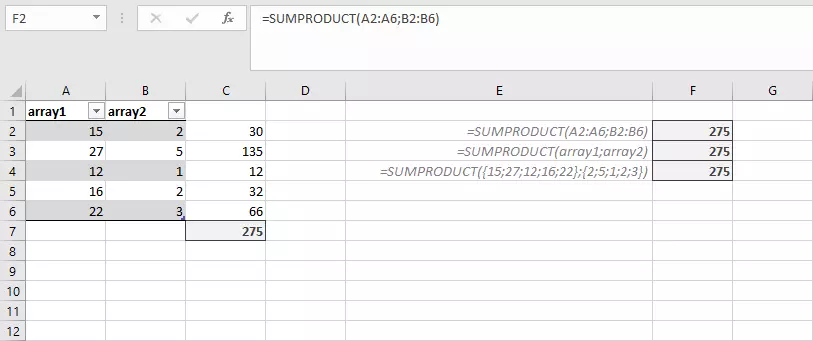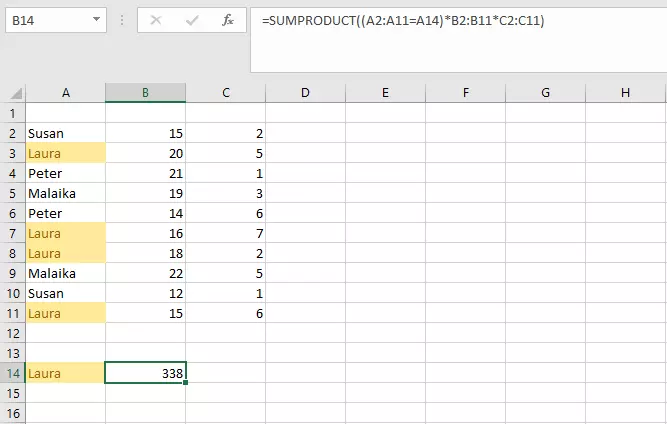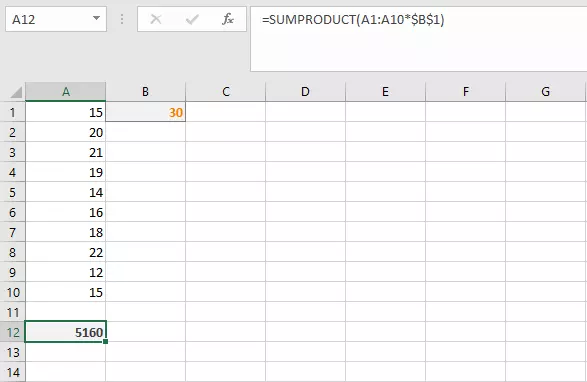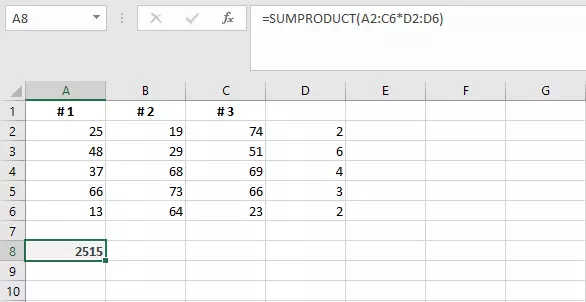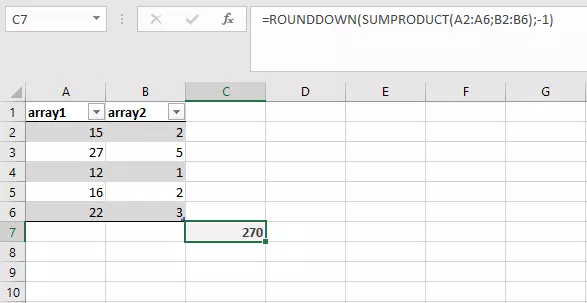Excel : à quoi sert SOMMEPROD ? Explication de la fonction !
Comme son nom l’indique, cette fonction additionne (SOMME) les produits de plusieurs multiplications. La fonction SOMMEPROD peut aussi bien être utile pour de petits tableaux que pour l’administration de grandes matrices.
Quelle est l’utilité de la fonction SOMMEPROD ?
Dans Excel, si vous devez multiplier plusieurs valeurs, puis ajouter tous ces résultats, la fonction SOMMEPROD est faite pour vous. Si, par exemple, une feuille de tableur contient plusieurs matrices et que vous souhaitez les ajouter les unes aux autres, la fonction SOMMEPROD vous facilite la tâche. Prenons un tableau à deux colonnes : avec la fonction SOMMEPROD, vous pouvez multiplier les deux valeurs de chaque ligne puis ajouter tous ces résultats dans une somme.
SOMMEPROD est une formule matricielle. Pour utiliser une fonction en tant que formule matricielle, la saisie de la formule doit généralement être confirmée à l’aide de la combinaison de touches [Ctrl] + [Maj] + [Entrée]. Dans le cas de la fonction SOMMEPROD, cela n’est pas utile. La fonction ayant été créée pour le traitement de matrices, Excel n’a nul besoin d’un signal spécial.
Syntaxe de la fonction Excel SOMMEPROD
La fonction Excel SOMMEPROD est de structure relativement simple. D’une manière générale, il vous suffit de saisir les plages à prendre en compte pour le calcul.
=SOMMEPROD(Matrice1;[Matrice2];[tableau3]...)La formule doit contenir au moins une matrice, mais vous pouvez saisir jusqu’à 256 entrées. Excel vous permet de régler les paramètres de différentes manières. Vous pouvez saisir la matrice sous forme de référence de cellules, faire un renvoi à la plage souhaitée à l’aide d’un nom, ou directement saisir un tableau (c’est-à-dire un ensemble de données) dans la formule.
- Plage de cellules : =SOMMEPROD(A2:A6;B2:B6)
- Nom : =SOMMEPROD(Matrice1;Matrice2)
- Tableau : =SOMMEPROD({15;27;12;16;22};{2;5;1;2;3})
Afin de pouvoir utiliser des noms dans la fonction, vous devez d’abord les définir. Pour cela, sélectionnez la plage correspondante, y compris une ligne d’en-tête dans laquelle vous aurez saisi son nom. Cliquez ensuite sur « Formules » et « Créer à partir de la sélection ».
Les plages de cellules correspondantes doivent toujours être symétriques : si la deuxième matrice contient une ligne ou une valeur de moins que la première plage, un message d’erreur s’affiche.
La fonction Excel SOMMEPROD en pratique
La fonction SOMMEPROD offre plusieurs avantages : le principal est que, par la combinaison de multiplications et d’additions, vous pouvez vous épargner plusieurs étapes de calcul. En outre, la formule SOMMEPROD s’associe très facilement à d’autres fonctions. Elle est d'ailleurs truffée d’astuces intéressantes pour la réalisation d’opérations plus complexes.
SOMMEPROD avec comparaison
L’un des éléments intégrés à la fonction SOMMEPROD s’apparente à la fonction SOMME.SI. Vous pouvez sélectionner les valeurs des matrices à intégrer au calcul. Pour cela, il suffit de modifier légèrement la syntaxe de la fonction :
=SOMMEPROD((A2:A11=A14)*B2:B11*C2:C11)Dans le premier argument, nous avons inséré une comparaison. Les cellules correspondantes sont uniquement multipliées puis additionnées si les données sont égales à la valeur de la cellule A14. Outre le signe « égale » utilisé dans la comparaison, des signes de multiplication ont été ajoutés. Dans la syntaxe normale de la formule, les plages peuvent simplement être séparées par un point-virgule. Excel comprend généralement de manière intrinsèque comment manipuler vos saisies. Lorsque vous intégrez la comparaison à la fonction SOMMEPROD, cette dernière exige le développement clair du calcul. Dans le cas contraire, un message d’erreur s’affiche.
Autres options de multiplication
Les astérisques permettent également d’exécuter d’autres multiplications. Comme précédemment mentionné, SOMMEPROD fonctionne uniquement lorsque les plages saisies comptent le même nombre de cellules. Il peut arriver que la multiplication doive toujours inclure la même valeur. En théorie, il faut alors utiliser une matrice dans laquelle la même valeur apparaît dans chaque cellule. Alternativement, vous pouvez aussi saisir cette valeur dans une cellule puis la remplacer par « * ».
=SOMMEPROD(A1:A10*$B$1)=SOMMEPROD(A2:C6*D2:D6)=SOMMEPROD((A2:A6+B2:B6+C2:C6);D2:D6)Dans cette formule, vous pouvez à nouveau utiliser le point-virgule. Il convient également d’indiquer clairement, dans Excel, que les différentes plages doivent d’abord être additionnées.
Combiner SOMMEPROD à d’autres fonctions
La fonction SOMMEPROD peut évidemment être combinée à d’autres fonctions d’Excel. Il est ainsi possible d’intégrer plusieurs étapes dans une seule formule sans travailler avec des cellules d’aide pour la retenue de résultats intermédiaires. Vous pouvez par exemple, comme suit, arrondir directement le résultat de la fonction :
=ARRONDI(SOMMEPROD(A2:A6;B2:B6);-1)Dans cet exemple, SOMMEPROD est intégrée à la fonction ARRONDI et y occupe la position de premier paramètre.
Dans Excel, la fonction SOMMEPROD vous permet de simplifier de différentes manières des calculs autrement complexes. Vous pouvez, au choix, utiliser cette fonction seule ou combinée à d’autres fonctions.